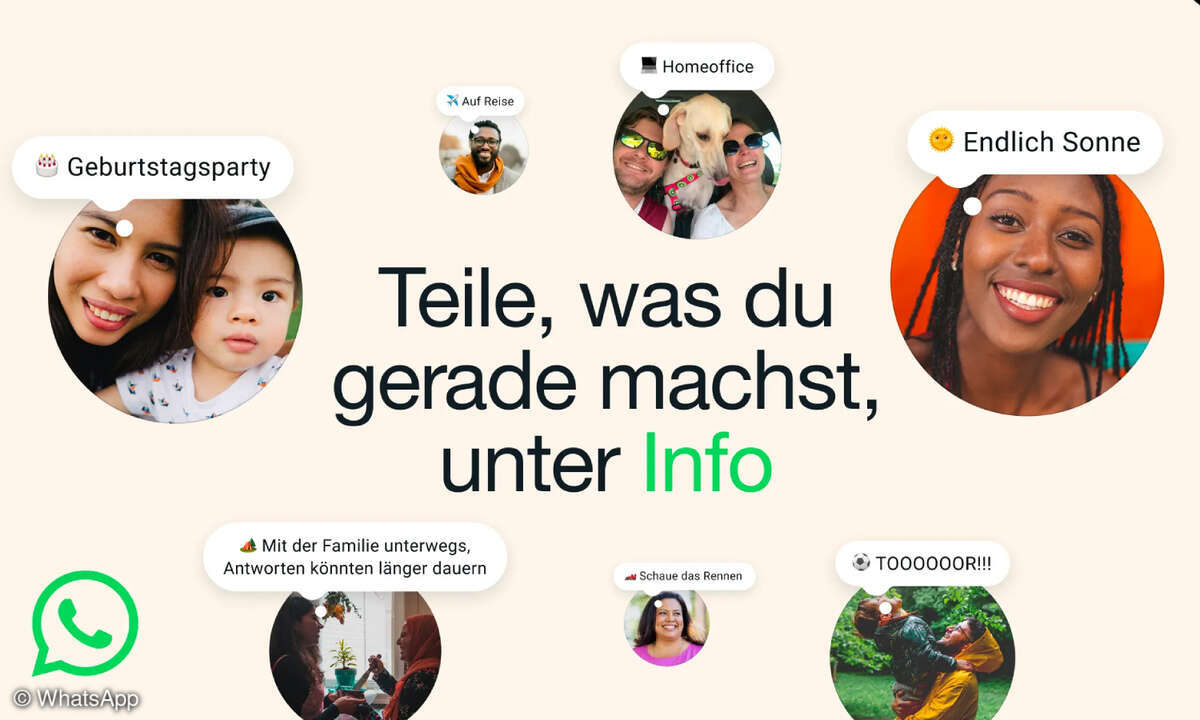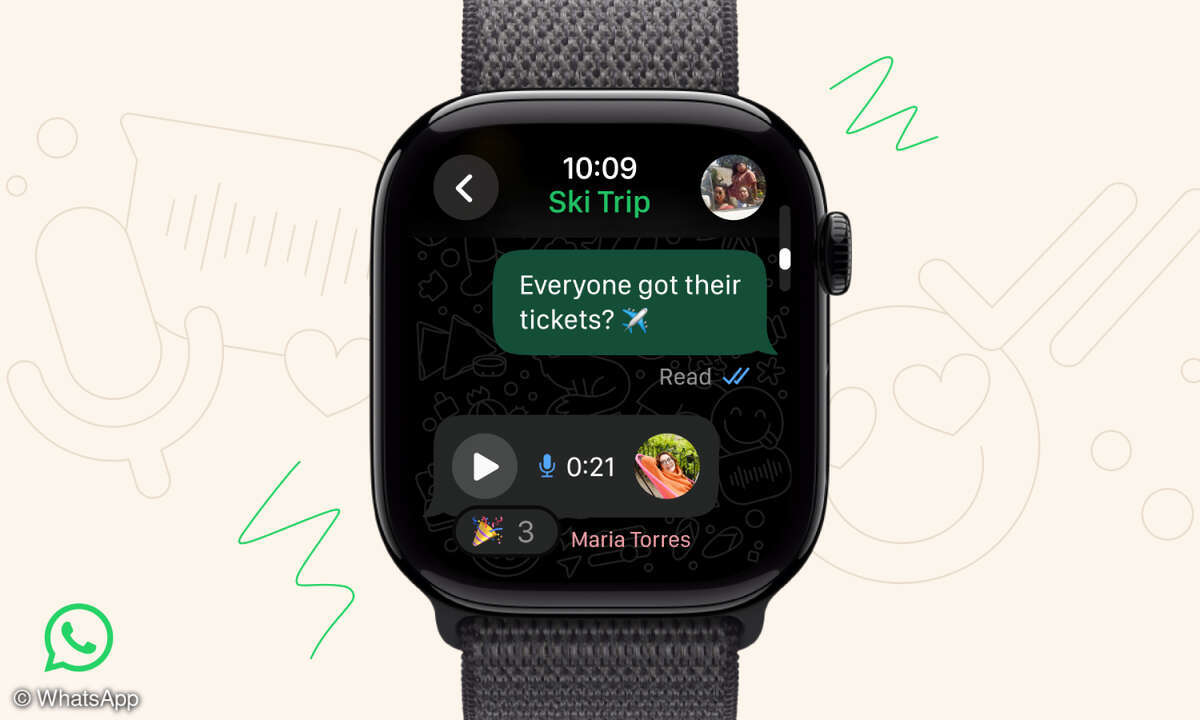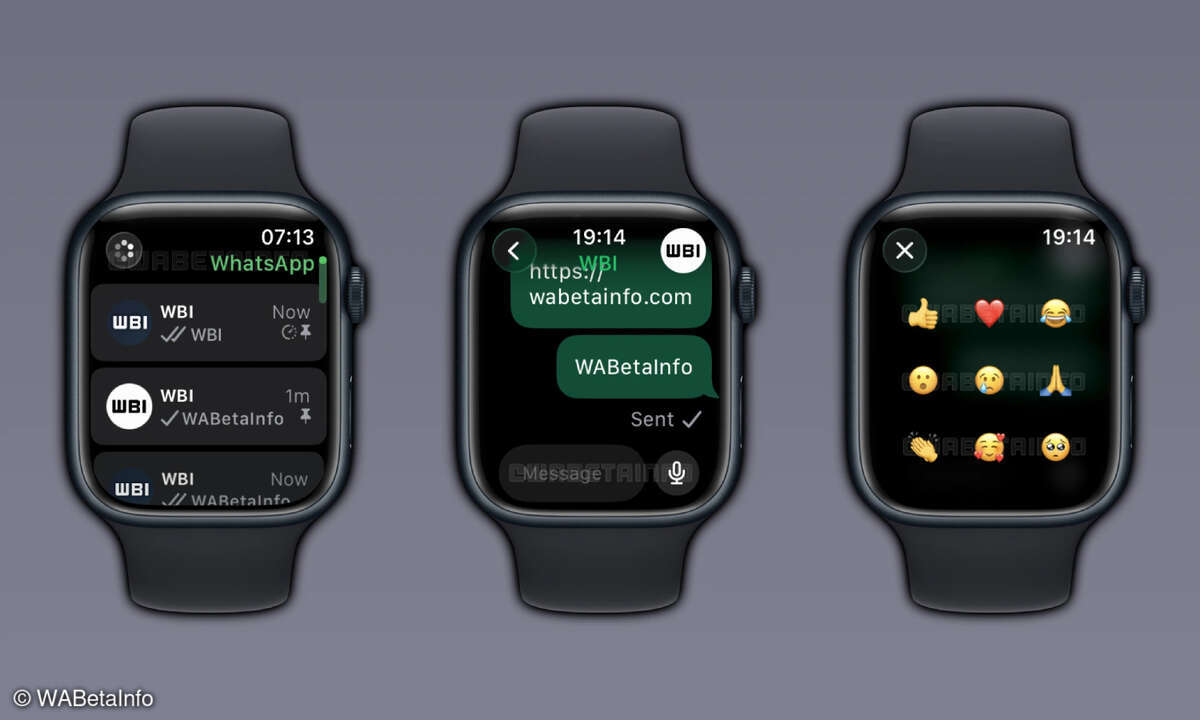WhatsApp mit Festnetz-Trick und zweiter SIM-Karte
- WhatsApp auf dem Tablet nutzen
- WhatsApp mit Festnetz-Trick und zweiter SIM-Karte
- WhatsApp Web auf dem Tablet verwenden
- WhatsApp-Apps fürs Tablet von Drittanbietern
Viele Tablets sind mit einem SIM-Kartenschacht ausgerüstet. Spendieren Sie einem solchen Tablet eine SIM-Karte, dann ist es unter einer eigenen Rufnummer im Mobilfunknetz erreichbar. Ist das jeweilige Tablet auch in der Lage, SMS zu empfangen und lässt sich WhatsApp darauf installieren, dann steht...

Viele Tablets sind mit einem SIM-Kartenschacht ausgerüstet. Spendieren Sie einem solchen Tablet eine SIM-Karte, dann ist es unter einer eigenen Rufnummer im Mobilfunknetz erreichbar. Ist das jeweilige Tablet auch in der Lage, SMS zu empfangen und lässt sich WhatsApp darauf installieren, dann steht den Chats am Tablet nichts mehr im Weg.
Sie ahnen es aber wahrscheinlich schon: der Kreis der Tablets, die alle genannten Anforderungen erfüllen, ist klein. Speziell auf dem iPad lässt sich die WhatsApp-App gar nicht installieren, unter Android immerhin mit Tricks (dazu gleich mehr).
Außerdem hat diese Vorgehensweise den Nachteil, dass Sie zwei verschiedene WhatsApp-Konten besitzen. Nachrichten landen immer nur auf einem der beiden Geräte. Nur über den Umweg einer Gruppe, in die Sie beide Geräte und Ihren Gesprächspartner hinzufügen, lassen sich alle Nachrichten auf beiden WhatsApp-Installationen einsehen.
Wenn Ihnen das nichts ausmacht, dann gibt es eine Methode, mit der Sie zumindest bei Android-Tablets sogar ganz ohne SIM-Karte an ein funktionierendes WhatsApp gelangen.
Diese Methode basiert darauf, dass Sie WhatsApp für Android als APK-Datei herunterladen. Im einfachsten Fall ziehen Sie WhatsApp aus dem Google PlayStore auf Ihr Tablet. Das ist aber nur mit den aktuellen Entwickler-Versionen von WhatsApp möglich und für deren Download müssen Sie sich als Tester registrieren.
Wenn Sie lieber mit einer stabilen Version von WhatsApp arbeiten möchten, dann müssen Sie sich die für die Installation notwendige APK-Datei auf einem anderen Weg besorgen. Dafür gibt es zwei Möglichkeiten:
1. Sicher und umständlich: Sie laden die APK-Datei am PC herunter, kopieren sie auf das Tablet und starten sie dort. Das Kopieren gelingt zum Beispiel mit AirDroid, ausführen können Sie die APK-Datei mit einem Dateimanager wie FX File Explorer. Der Download klappt am Tablet üblicherweise nicht, da die Links Sie direkt zu WhatsApp auf Google Play bringen.
2. Weniger sicher, aber komfortabler: Sie laden die APK-Datei mit dem Browser auf dem Tablet herunter, und zwar von APKMirror. Die Quelle ist weniger zuverlässig als der Bezug direkt von der WhatsApp-Website, echte Probleme sind uns aber unbekannt. Vorteil: Der Transfer der APK-Datei vom PC auf das Tablet entfällt.
Die Installation erledigen Sie einfach durch Antippen der heruntergeladenen Datei. Standardmäßig unterbindet Android die Installation von Apps, die nicht aus einem offiziellen Store wie Google Play stammen. Diese Sperre müssen Sie in den Einstellungen unter "Sicherheit" temporär abschalten. Erst danach können Sie WhatsApp installieren.

Beim Start verlangt WhatsApp nach einer Telefonnummer für die Freischaltung. Statt einer Mobilfunknummer können Sie hier auch eine Festnetznummer hinterlegen. Die anschließende Zustellung der SMS mit dem Freischaltcode scheitert. Danach erscheint ein Knopf „Mich anrufen“. Tippen Sie diesen an und warten Sie, bis WhatsApp Sie anruft und Ihnen den Freischaltcode telefonisch diktiert. Nachdem Sie den Code in die App eingetippt haben, können Sie WhatsApp wie gewohnt verwenden.
Fazit: Funktioniert, ist aber unkomfortabel.